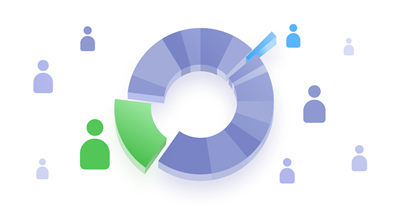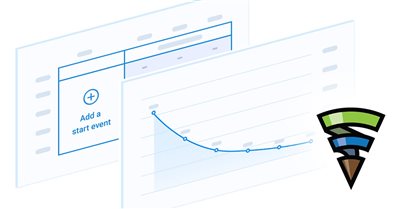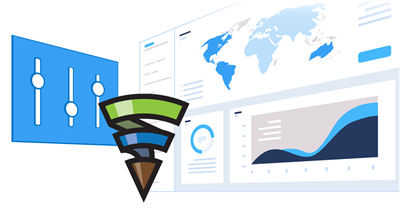Comment configurer des événements dans Finteza ?
Ressources Marketing
Toutes les actions des utilisateurs sur un site Web ou une application peuvent être suivies dans Finteza via des événements. Créez des pistes
pour les activités qui vous intéressent et collez-les à l'endroit exact de votre site Web où vous souhaitez enregistrer l'événement. Par
exemple, vous pouvez suivre les boutons de conversion, tels que l'enregistrement du compte, les abonnements aux lettres d'information
par email, l'ouverture d'un compte de démonstration, le téléchargement de la plateforme de trading, etc. Plus tard, ces événements
peuvent être utilisés pour analyser les entonnoirs de conversion étape par étape, détecter les points de pertes de prospects et cibler les
campagnes publicitaires.
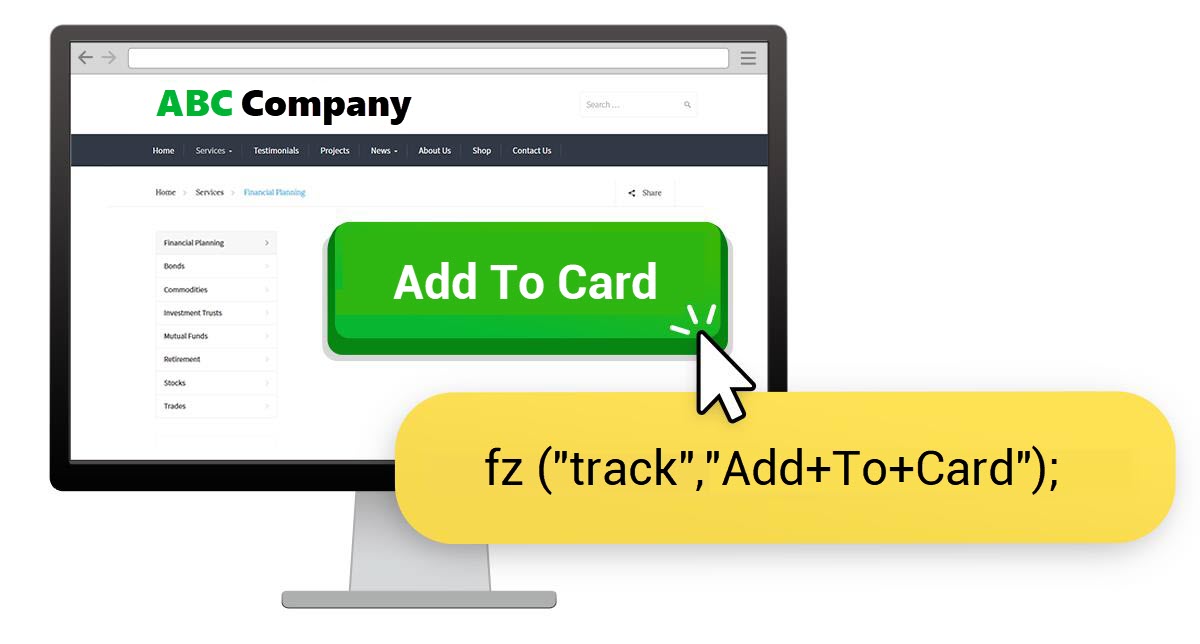
Comment créer un évènement ?
Tout d'abord, connectez-vous à Finteza. Assurez-vous que le site Web contient le code de suivi Finteza. Sinon, le suivi des événements ne fonctionnera pas.
Trouvez votre site web dans la section du menu du même nom. Survolez le curseur sur la liste des événements suivis et cliquez sur le lien qui apparaît :
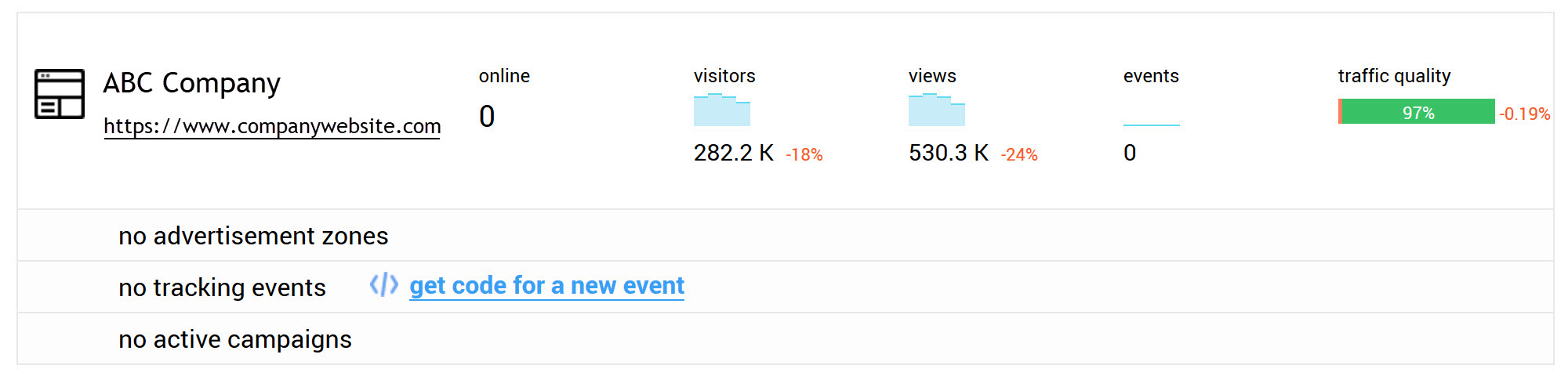
Spécifiez le nom de l'événement dans l'assistant et sélectionnez le type de piste. La piste HTML enregistre l'événement lorsque la page Web, sur laquelle la piste est installée, est chargée. Par exemple, vous pouvez le définir pour ouvrir un formulaire Web. La piste JavaScript est définie sur un lien ou un bouton et est activée lorsque vous cliquez dessus.
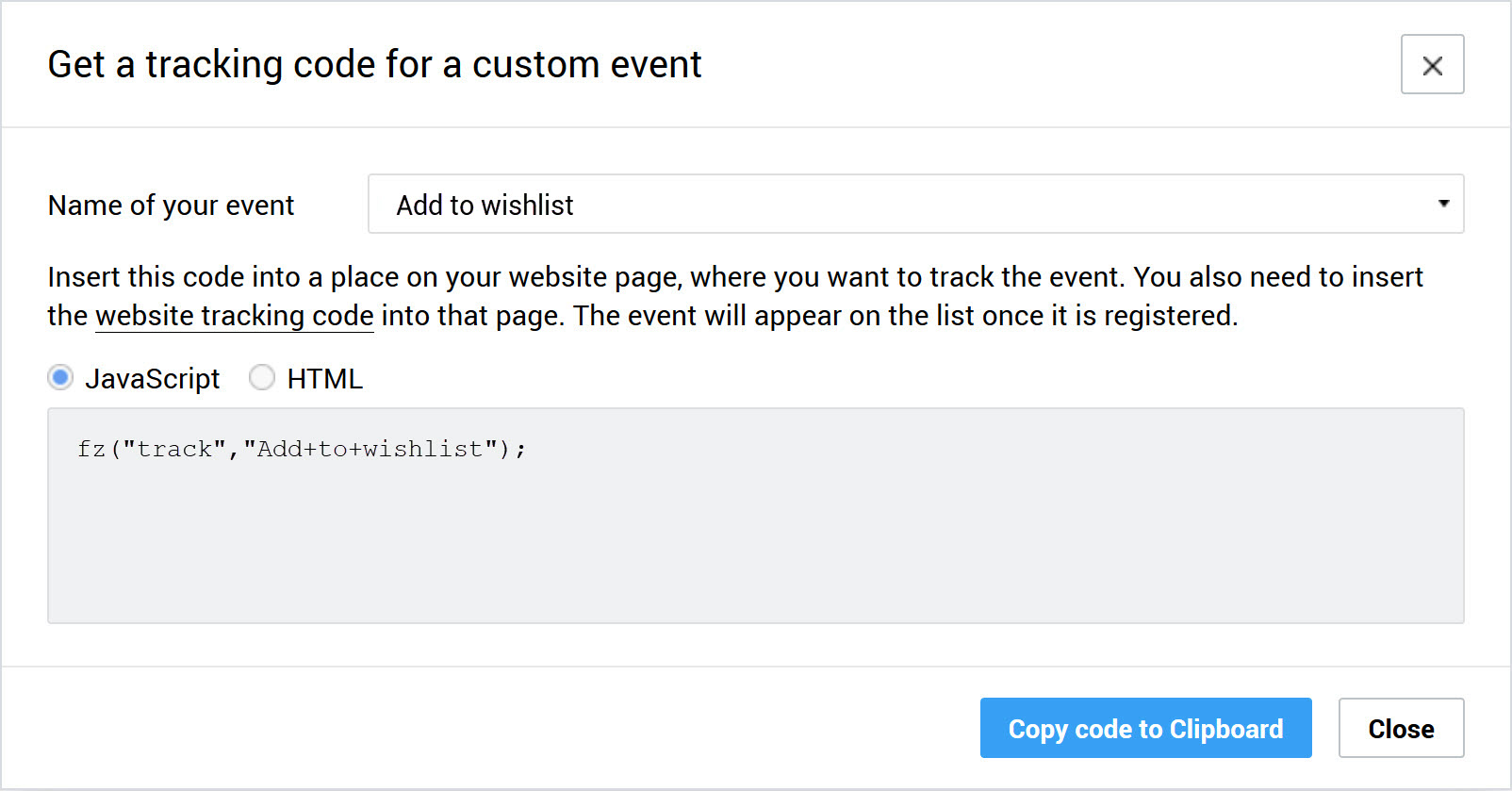
Copiez le code d'événement généré.
Comment insérer un code d'événement dans le code source de votre page Web ?
1. Envoi d'un événement en remplissant le formulaire :
... <form action="" method="get" "fz('track', 'Form+Order+Submit'); return true;"> ... </form> ...
2. Envoi d'un événement en cliquant sur le bouton :
<form action=""> ... <input type="button" "fz('track', 'Form+Order+Submit'); return true;" value="Order" /> </form>
3. Envoi d'un événement en cliquant sur un lien :
... <a href="/account/open-demo" "fz('track', 'Open+Demo+Account'); return true;">Download</a> ...
4. Envoi d'un événement lors du chargement d'une page Web :
<body> ... <script type="text/javascript"> fz("track","Page+Order+Load"); </script> ... </body>
Un nouvel événement apparaît dans Finteza après la première activation - en appuyant sur le bouton ou en ouvrant une page Web avec la piste. Pour vérifier la piste, il est recommandé d'effectuer l'action de test vous-même - les résultats doivent apparaître immédiatement dans Finteza. Retrouvez la liste des événements suivis avec de brèves statistiques sous le nom du site :
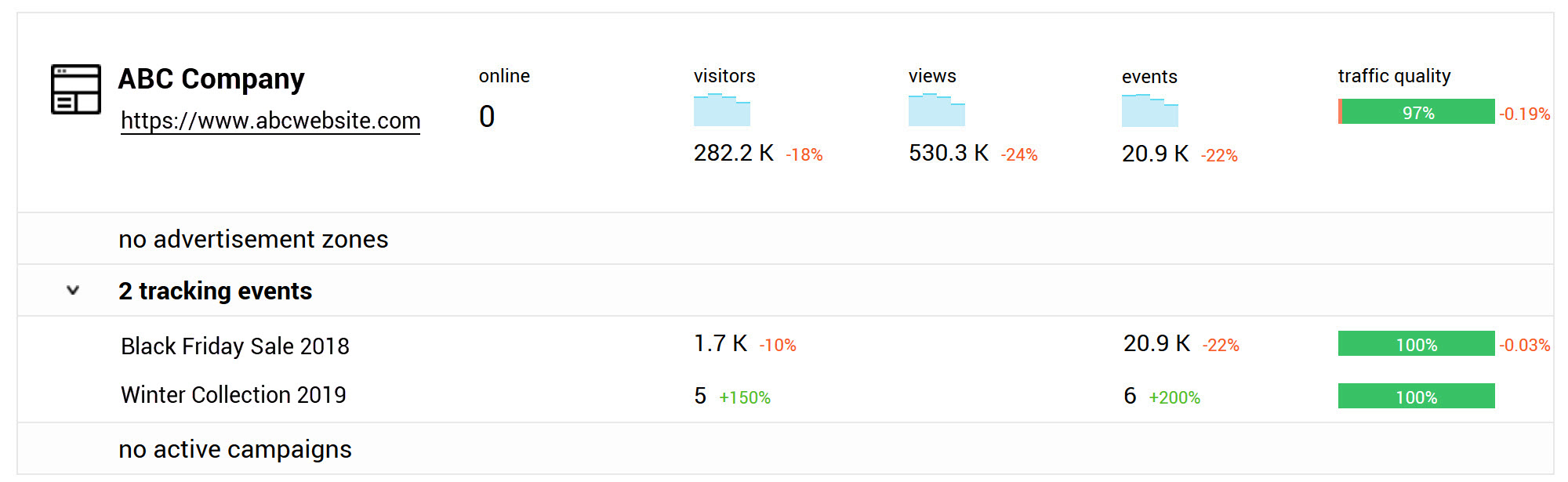
En cliquant sur le nom de l'événement, vous obtenez un rapport détaillé. Utilisez le menu situé à gauche du panneau pour basculer entre les éléments de rapport :
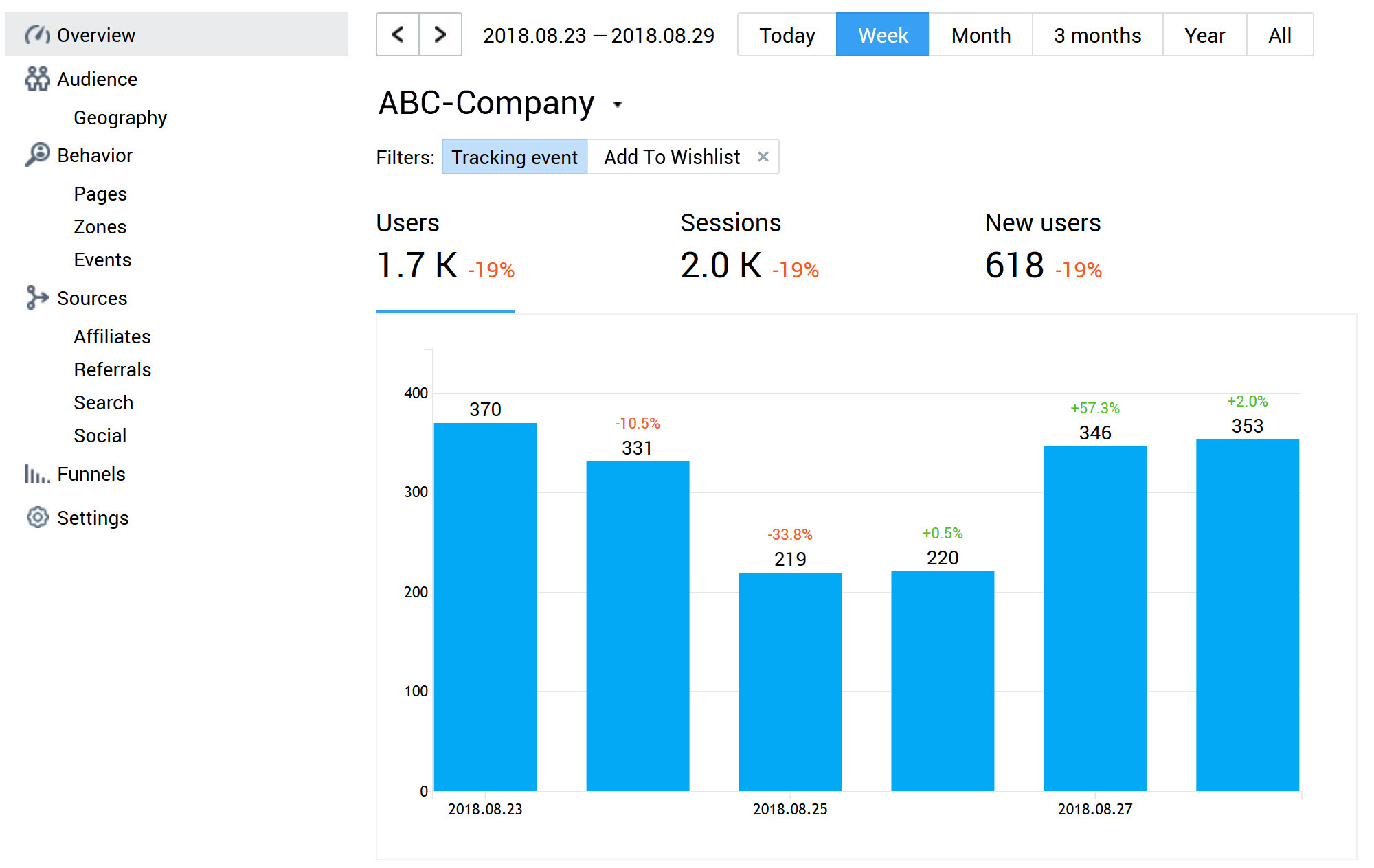
Comment créer un entonnoir de conversion basé sur des événements ?
Ouvrez la sous-section Entonnoirs dans le rapport d'un site Web. Cliquez sur le bouton vert "Ajouter un objectif" et cliquez sur l'événement nécessaire dans l'onglet Evénements. Cliquez ensuite sur Sauvgarder.
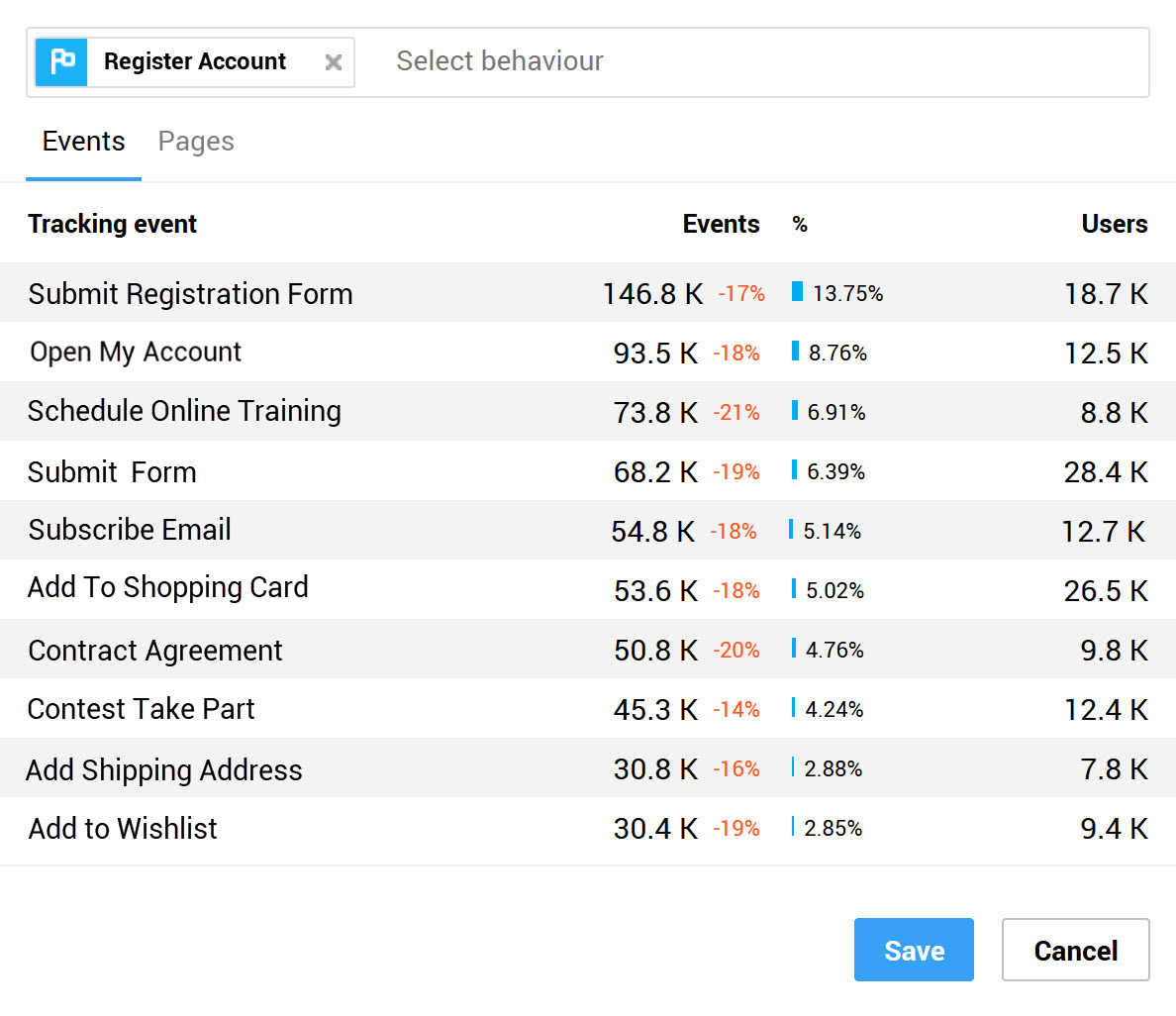
Finteza construira la première étape de l'entonnoir. Ajoutez les événements restants de la même manière.
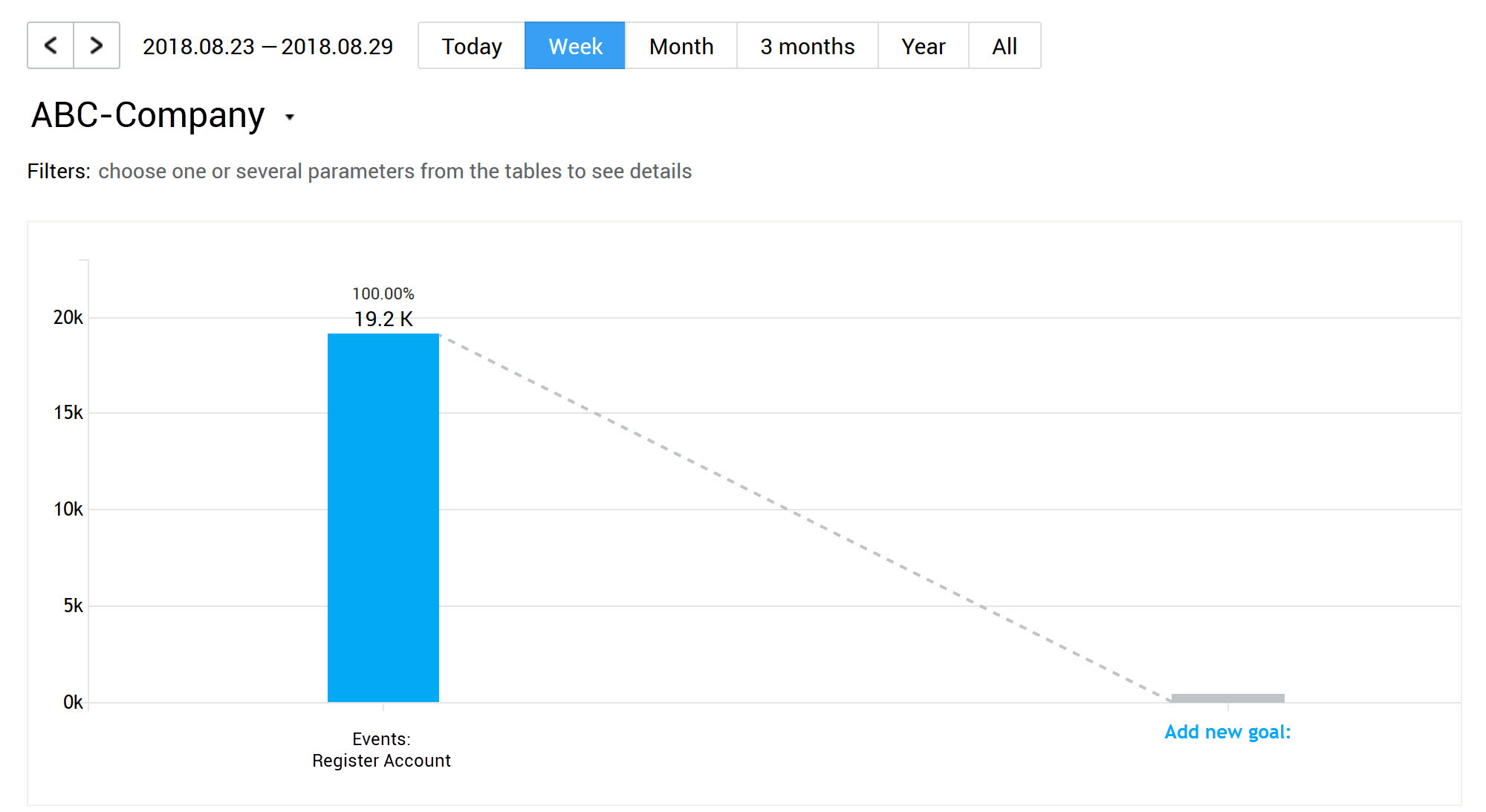
Les détails sur l'analyse des entonnoirs seront révélés dans un article séparé.
Connectez-vous à Finteza et configurez le suivi des événements sur vos sites Web.